眾所周知,小米平板2擁有MIUI和Windows 10兩個版本,這兩個版本在硬件上是一致的(除了機身存儲空間不同),所以理論上存在通刷的可能。
現在,有網友在MIUI論壇中共享了小米平板2刷Windows 10的教程,有興趣的不妨一起來看看。

在刷機之前,先要下載好以下三個文件,缺一不可。
Android線刷包下載地址:
http://pan.baidu.com/s/1jH19QeE
adb工具下載:
http://pan.baidu.com/s/1dEcH4jv
Win10刷機包下載:
http://pan.baidu.com/s/1pKuEgvL
另外,刷機前必須要準備好USB Type-C OTG線、至少8G內存的U盤(FAT32格式)。
第一步:
將小米平板2手動進入Fastboot模式(關機狀態下按住電源鍵+音量下鍵)。隨后進入剛剛下載的platform-tools文件夾,在文件夾空白處(如下圖紅框處)按著shift鍵+鼠標右鍵,選擇“在此處打開命令窗口”。
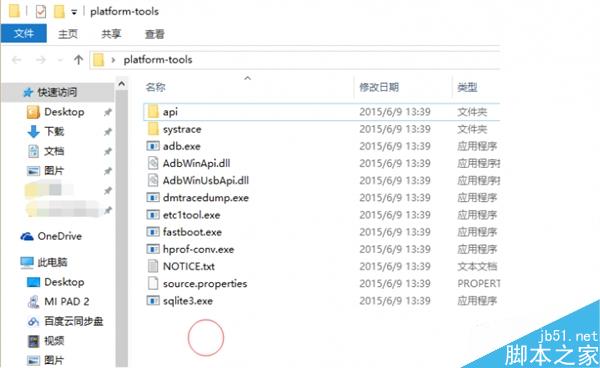
第二步:
將Android線刷包里面的flash_all.bat文件拖入命令行中,敲回車,等待刷機完成。
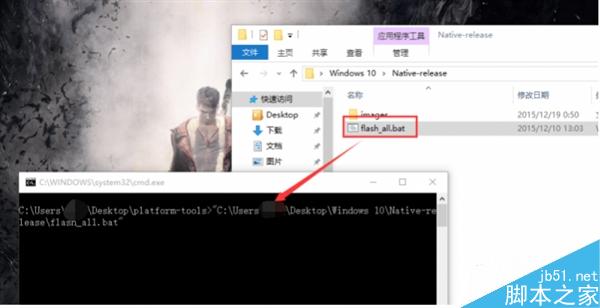
第三步:
刷機完成后,在命令行里面敲入fastboot reboot命令然后回車,重啟平板,等完整進入系統則代表BIOS更新成功;
第四步:
將剛才下載的Windows 10刷機包解壓,并將解壓后的全部文件拷貝至U盤根目錄。
第五步:
將小米平板2關機,通過OTG線連接U盤和設備,開機即可自行安裝,出現下圖則表示正在安裝。
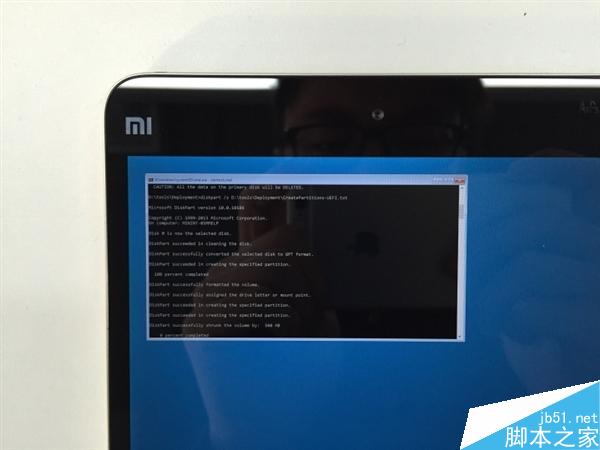
第六步:
安裝完成后,會自動關機,手動按power鍵開機即可。
此外,該網友還分享了從Windows 10刷回MIUI的教程,有興趣的繼續往下看吧。
1、進入dnx Mode
在關機狀態下,按power鍵啟動設備,在出現白米的時候,同時長按音量上+音量下,大約15秒后進入dnx模式。
成功進入dnx后,會在MI字左上方出現一行英文:“DNX FSTBOOT MODE...”。
2、刷入fastboot文件
按照上文中第一步的步驟打開CMD,在命令行輸入“fastboot boot C:/(你存放Android線刷包的路徑)/Native-release/images/loader.efi”,然后敲回車,設備會出現米兔的fastboot界面。
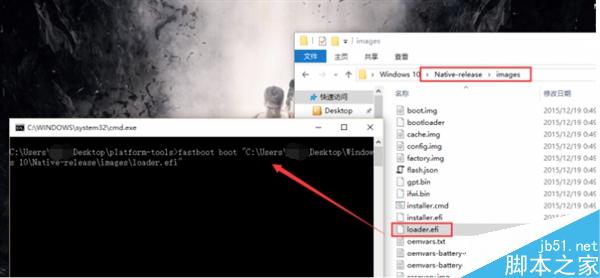
3、刷回Android系統
按照第二步的步驟,flash_all刷入即可,完成后,手動敲命令“fastboot reboot”重啟設備。
4、刷回MIUI系統
下載MIUI開發版/穩定版線刷包,通過miflash刷入就可以了。.
以上就是小米平板2 Win10/MIUI互刷圖文教程,有需要的朋友可以過來參考一下哦!
|
新聞熱點
疑難解答